Durum
Bir veya daha fazla durum görülebilir:
• IP Adresi 169 veya 0.0 ile başlar
• kablosuz bağlantı kurarken sorun yaşanıyor
• bağlantı sabit değil
Article Published Date : 2019-03-18
Durum
Bir veya daha fazla durum görülebilir:
• IP Adresi 169 veya 0.0 ile başlar
• kablosuz bağlantı kurarken sorun yaşanıyor
• bağlantı sabit değil
Emin olun:
• Televizyon yazılımının güncel olduğundan
Wi-Fi Ready TV'lerde İnternet'e bağlanmak için ek bir Wi-Fi dongle gereklidir. TV özellikleri hakkında daha fazla bilgiyi broşürde veya TV Destek web sayfasındaki kılavuzda bulabilirsiniz.
Televizyon Wi-Fi Ready ise doğru Philips Wi-Fi dongle'ın kullanıldığından emin olun: PTA01 veya PTA128.
Not: PTA Wi-Fi dongle yoksa kablosuz Akıllı TV işlevi için bir akış çubuğu kullanılabilir (örnekler: Amazon Fire TV stick veya Google Chromecast).
TV, kablosuz İnternet bağlantısı kurmakta zorlanıyorsa aşağıdakileri deneyin:
Yönlendiricinin üreticisinin verdiği adımları uygulayarak yönlendiriciyi sıfırlayın. Yönlendiriciyi sıfırladıktan sonra İnternet bağlantısını kontrol edin.
İnternet bağlantısı sorunları devam ediyorsa sonraki adımlarla devam edin.
• Yönlendiricideki WiFi şifresinin bazı gereksinimleri olabilir:
- WPA ve WPA2 şifreleme (genel): Televizyon tüm şifreleri kabul eder
- WEP şifreleme anahtarı: Televizyon yalnızca onaltılık şifreleri destekler (0-9, A-F).
Açıklama: Onaltılık şifreler
Onaltılı rakamlar 0'dan 9'a sayılar ve A'dan F'ye harflerdir (yalnızca büyük harfler). Şifreleme anahtarları 10 veya 26 karakter gerektirir. Şifreniz 5 veya 13 karakter uzunluğundaysa ve/veya yukarıda belirtilen harflerden başka harfler varsa İnternet Servis Sağlayıcısıyla (ISS) iletişime geçip sahip olduğunuz şifreyi onaltılık formata dönüştürmelerini isteyin.
• Kablosuz anahtarı genellikle yönlendiricinin etiketinde veya belgelerinde yazılıdır.
• Büyük ve küçük harflerin doğru yazıldığından emin olun. • OK (Tamam) düğmesine basarak veya uzaktan kumandadaki renkli tuşları kullanarak farklı karakter setleri arasında geçiş yapın. Varsa uzaktan kumandanın arkasındaki klavye de kullanılabilir.
• Bazı yönlendiricilerde cihazların ağa bağlanabilmesi için geçici olarak güvenliği azaltan bir WPS düğmesi bulunur. Televizyonu İnternete bağlarken scan (tara) yerine WPS'yi seçin.

Televizyonun uzaktan kumandasındaki “Home” tuşuna basın ve şu şekilde seçim yapın:
Kurulum > [Ağa bağlan] (Connect to network) > Kablosuz > Tara. Ardından ekrandaki adımları uygulayın
Veya
Televizyonun uzaktan kumandasındaki “Settings” (Ayarlar) düğmesine basın ve şu şekilde seçim yapın:
[Tüm ayarlar] (All settings) > [Kablosuz ve ağlar] (Wireless and networks) > [Kablolu veya WiFi] (Wired or WiFi) > [Ağa bağlan] (Connect to network) > Kablosuz
• Birden fazla giriş varsa lütfen doğru yönlendirici adını seçin
• Yönlendirici, mevcut yönlendiricilerin bilgilerinde görüntülenmiyorsa [Manuel giriş] (Manual entry) öğesini seçip yönlendirici adını girin
Bir Wi-Fi bağlantısı kurulamazsa aşağıdakileri deneyin:
Televizyonun uzaktan kumandasındaki “Home” tuşuna basın ve şu şekilde seçim yapın:
Kurulum > [Ağ ayarları] (Network settings) > [Ağ ayarlarını görüntüle] (View network settings)
Veya
Televizyonun uzaktan kumandasındaki “Settings” (Ayarlar) düğmesine basıp şunları seçin:
[Tüm ayarlar] (All settings) > [Kablosuz ve ağlar] (Wireless and networks]) > [Kablolu veya WiFi] (Wired or WiFi) > [Ağ ayarlarını görüntüle] ) (View network settings)
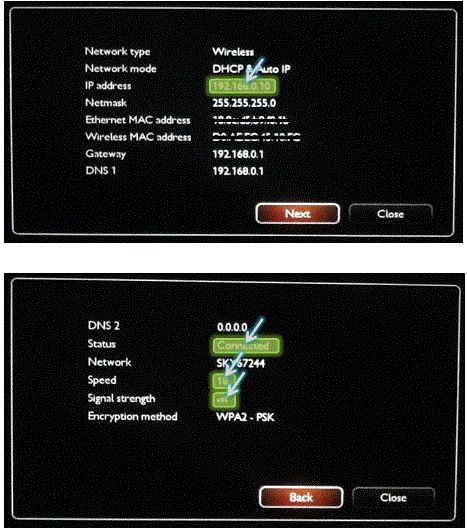
• [Ağ modu] (Network mode): Bu, [DHCP/otomatik IP] (DHCP/auto IP) olarak ayarlanmalıdır
Bu seçenek, yönlendirici televizyonun IP adresini değiştirirse televizyonun bağlantıyı otomatik olarak güncellediğinden emin olur
• [IP Adresi] (IP Address): IP adresi 0 veya 169.xxx ile başlamamalı veya boş olmamalıdır
• [Sinyal gücü] (Signal strength) (2. sayfa): Bu, en az %80 veya dört çubuk olmalıdır
Elle sıfırlama, kablosuz İnternet ile bağlantıyı yeniden kurabilir. Elle sıfırlama yapmak için aşağıdakileri uygulayın:
• Televizyonu KAPATIN
• Televizyonun tüm kablolarını ve aksesuarlarını çıkarın
• Tüm kabloları yeniden takmadan önce en az bir dakika bekleyin
Yönlendiricinin güvenlik ayarları, televizyonun bağlantı kurmasına engel olabilir. Lütfen aşağıdaki ayarları kontrol edin:
• 80 ve 443 İnternet portları açık olmalıdır
• Yönlendiricinin bulut koruması kapalı olmalıdır
• Yönlendirici ayarlarında “gizli/görünmez SSID” seçeneğini kontrol edin. Bu seçenek devre dışı bırakılmalıdır
Not: Tüm yönlendiriciler farklıdır. Bu ayarların nasıl değiştirileceği ile ilgili daha fazla bilgi için kılavuzu inceleyin veya yönlendiricinin üreticisiyle iletişime geçin
• Yönlendirici ile televizyonu bir Ethernet kablosu ile bağlayın
• Akıllı bir cihazda bir etkin nokta ağı oluşturun
Not: Yeniden kurulum sırasında kayıtların, ayarların ve kanal bilgilerinin kaybolabileceğini unutmayın
Televizyonun uzaktan kumandası üzerindeki “Home” (Ana Sayfa) düğmesine basın ve televizyona bağlı olarak aşağıdaki seçeneklerden birini seçin:
Kurulum> [Televizyon ayarları] (TV settings) > [Televizyonu yeniden kur] (Reinstall TV)
Kurulum> [Televizyon ayarları] (TV settings) > [Genel ayarlar] (General settings) > [Televizyonu yeniden kur] (Reinstall TV)
Veya
Televizyonun kumandasındaki “Settings” (Ayarlar) düğmesine basın ve şu şekilde seçim yapın:
[Tüm ayarlar] (All settings) > [Genel ayarlar] (General settings) > [Televizyonu yeniden kur] (Reinstall TV)